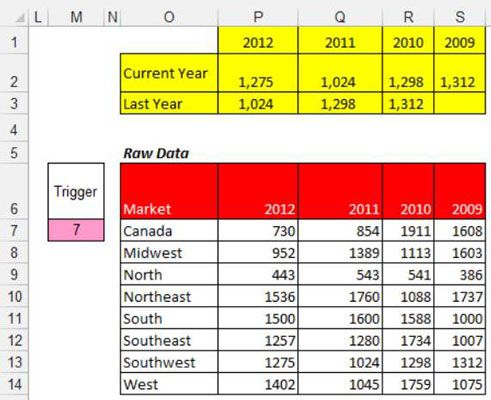Tableaux de bord et rapports Excel: exemple de zone de liste déroulante
Vous pouvez utiliser Combo Box contrôle pour donner votre tableau de bord et les utilisateurs de rapports Excel de façon intuitive pour sélectionner des données via un sélecteur déroulant. Cette figure montre un graphique du thermomètre qui est contrôlée par la zone de liste déroulante au-dessus. Lorsqu'un utilisateur sélectionne la région sud-ouest, la carte répond en traçant les données de la région sélectionnée.
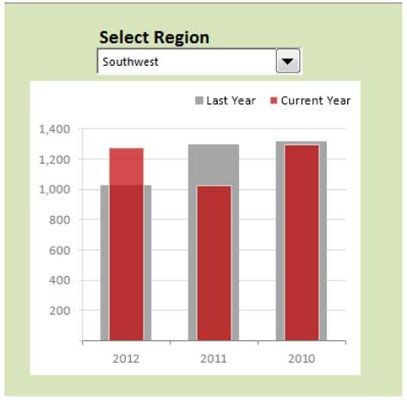
Pour créer cet exemple, commencer avec le jeu de données brutes montré dans la figure suivante. Cette base de données contient les données de chaque région. Près des données brutes, réserver une cellule où la zone de liste déroulante va afficher sa valeur (cellule M7, dans cet exemple). Cette cellule va attraper le numéro d'index de l'entrée de zone de liste déroulante sélectionné.
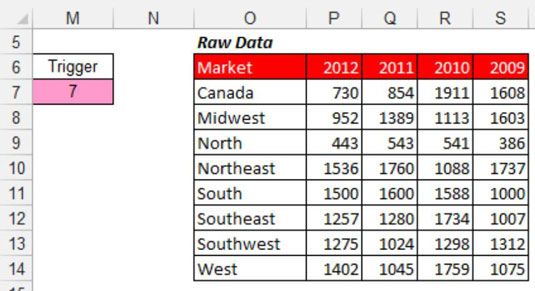
Vous créez ensuite la couche d'analyse (la table de mise en scène) qui se compose de toutes les formules, comme le montre la figure suivante. Le tableau se lit de cette table de mise en scène, vous permettant de contrôler ce que le tableau voit. La première cellule de la table de transfert contient les éléments suivants INDEX formule:
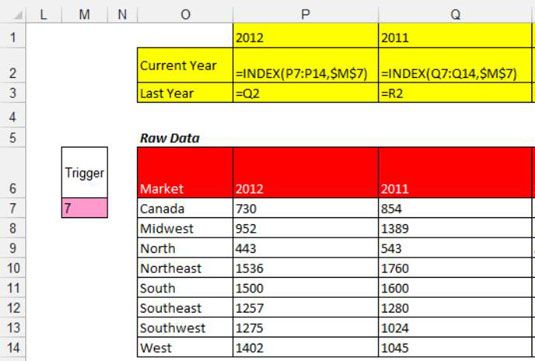
= INDEX (P7: P14, M $ 7 $)
La INDEX fonction convertit un numéro d'index à une valeur qui peut être reconnu. Un INDEX fonction nécessite deux arguments pour fonctionner correctement. Le premier argument est la plage de la liste que vous travaillez avec. Le second argument est le numéro d'index.
Dans cet exemple, vous utilisez le numéro d'index de la zone de liste déroulante (dans la cellule M7) et l'extraction de la valeur de la gamme appropriée (données de 2012 à P7: P14). Encore une fois, notez l'utilisation des signes de $ absolus. Cela garantit que les références de cellules dans les formules ne changent pas quand ils copiés vers le bas et à travers.
Un autre regard sur la figure précédente pour voir ce qui se passe. La INDEX formule points cellule P2 à la plage qui contient les données de 2012. Il saisit alors le numéro d'index dans la cellule M7 (qui emprisonne la valeur de la zone de liste déroulante de sortie).
Le numéro d'index se trouve être 7. Ainsi, la formule dans la cellule P2 va extraire la septième valeur de la plage de données 2012 (dans ce cas, Sud-Ouest).
Lorsque vous copiez la formule travers, Excel ajuste la formule pour extraire la septième valeur de la gamme de données de chaque année.
Après votre INDEX formules sont en place, vous avez une table de mise en scène propre que vous pouvez utiliser pour créer votre chart- voir la figure ci-dessous.